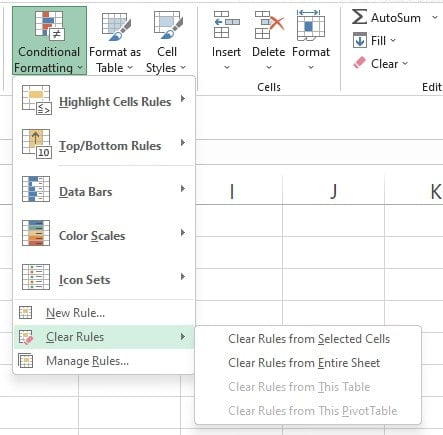Cara Menggunakan Highlight Cell Rules di Excel
Highlight Cell Rules di Microsoft Excel adalah jenis pemformatan bersyarat (conditional formatting) yang digunakan untuk mengubah tampilan sel dalam rentang data sesuai kondisi atau aturan tertentu. Aturan bisa berdasarkan nilai numerik, teks, tanggal, nilai duplikat, atau nilai unik.
Bagian Highlight Cell Rules terdapat pada menu Conditional Formatting di tab Home:
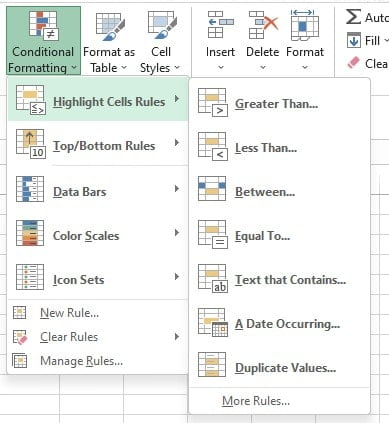
Opsi Tampilan untuk Highlight Cell Rules
Excel menyediakan beberapa pilihan tampilan untuk sel yang diformat menggunakan Highlight Cell Rules, antara lain:
- Light Red Fill with Dark Red Text (Isi Merah Muda dengan Teks Merah Tua)
- Yellow Fill with Dark Yellow Text (Isi Kuning dengan Teks Kuning Tua)
- Green Fill with Dark Green Text (Isi Hijau dengan Teks Hijau Tua)
- Light Red Fill (Isi Merah Muda)
- Red Text (Teks Merah)
- Red Border (Border Merah)
Contoh tampilan Highlight Cell Rules di Excel:
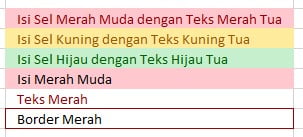
Jenis-Jenis Cell Rules pada Excel
- Greater Than…
- Less Than…
- Between…
- Equal To…
- Text That Contains…
- A Date Occurring…
- Duplicate/Unique Values
Contoh: Menggunakan Highlight Cell Rules “Equal To…”
Pada contoh ini, akan digunakan Highlight Cell Rules Equal To… untuk menyorot sel yang sama dengan nilai tertentu. Nilai yang dimasukkan bisa berupa angka atau teks. Dalam contoh, nilai yang digunakan adalah 81.
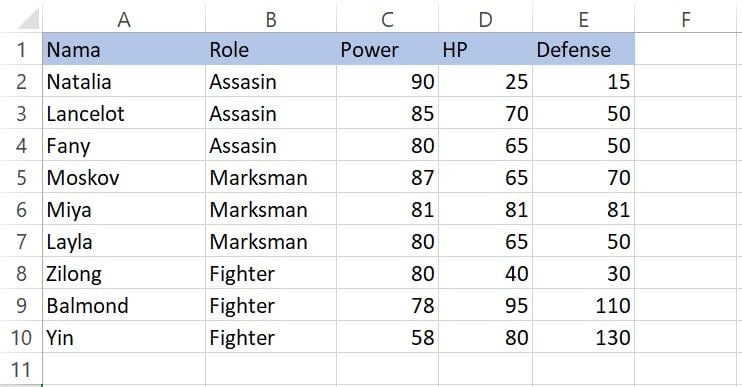
Berikut langkah-langkah menerapkan Highlight Cell Rules:
-
- Pilih rentang C2:E10 untuk semua nilai yang akan diformat.
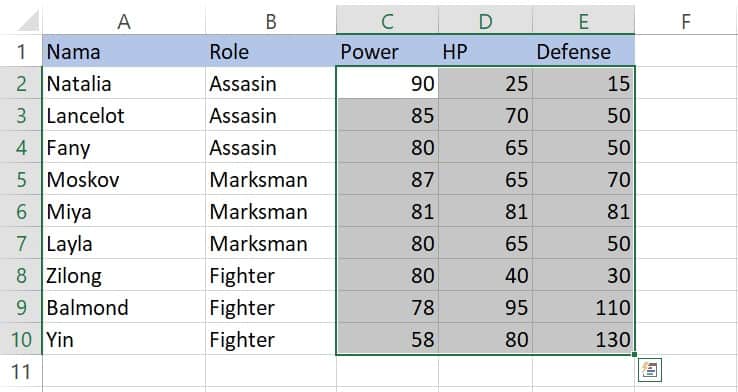
-
- Klik ikon Conditional Formatting di Ribbon Home.

- Pilih Highlight Cell Rules dari menu drop-down.
- Pilih Equal To… dari submenu.
- Klik ikon Conditional Formatting di Ribbon Home.
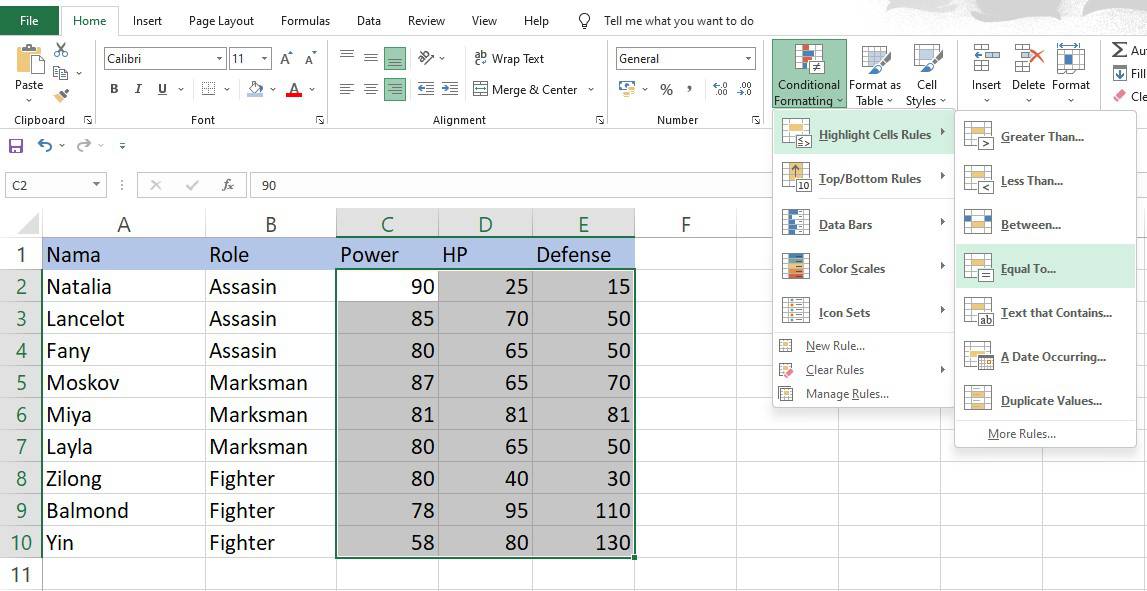
-
- Pada kotak dialog, masukkan nilai 81.
- Pilih tampilan Yellow Fill with Dark Yellow Text dari menu dropdown.
- Klik OK untuk menerapkan.
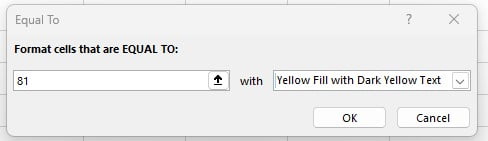
Hasilnya, semua sel dengan nilai 81 akan otomatis disorot dengan warna kuning:
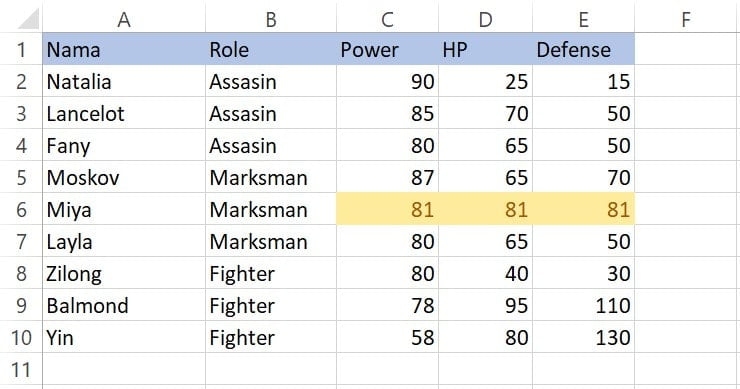
Semua nilai hero Miya adalah 81, sehingga otomatis ditandai dengan warna sesuai format yang dipilih.